Je zásadní, abyste svůj iPhone 8 nebo 8 Plus pravidelně zálohovali. Díky záloze se můžete po aktualizaci zotavit z problému nebo obnovit svá data na nový iPhone. Existují dva způsoby, jak zálohovat iPhone 8 a 8 Plus. Zde je to, co potřebujete vědět o obou.
Pokyny v tomto článku platí pro modely iPhone 8 a 8 Plus se systémem iOS 12 a novějším. Pokud máte jiné modely, máme také články o tom, jak zálohovat iPhone 7 nebo iPhone X.

hanieriani / iStock / Getty Images Plus
Jak zálohovat iPhone 8 a 8 Plus na iCloud
Pravděpodobně nejjednodušší způsob, jak zálohovat iPhone 8 a 8 Plus, je používat iCloud. Když to uděláte, telefon automaticky zálohuje svá data na váš účet iCloud, kdykoli je připojen k Wi-Fi. Není mnohem jednodušší než automatické. Musíte udělat následující:
-
Zkontrolujte, zda je váš iPhone přihlášen k účtu iCloud.
Váš účet iCloud má pravděpodobně stejné uživatelské jméno a heslo jako vaše Apple ID a pravděpodobně jste se přihlásili při nastavování iPhonu.
-
Připojte svůj iPhone k Wi-Fi, pokud ještě není připojen.
-
Využít Nastavení.
-
Klepněte na své jméno v horní části obrazovky.
-
Využít iCloud.
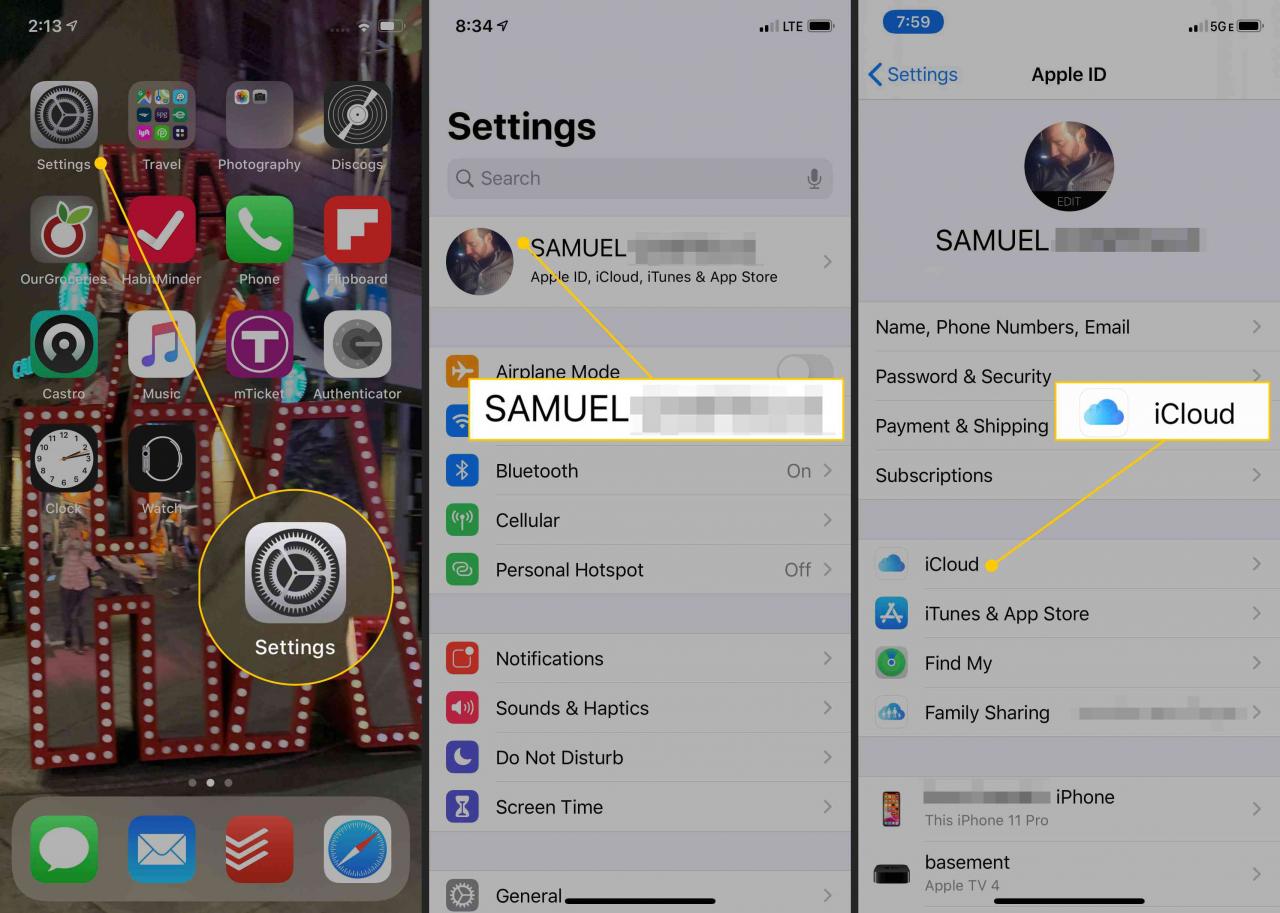
-
Využít iCloud Backup.
-
Přesuňte iCloud Backup jezdec zapnut / zelený.
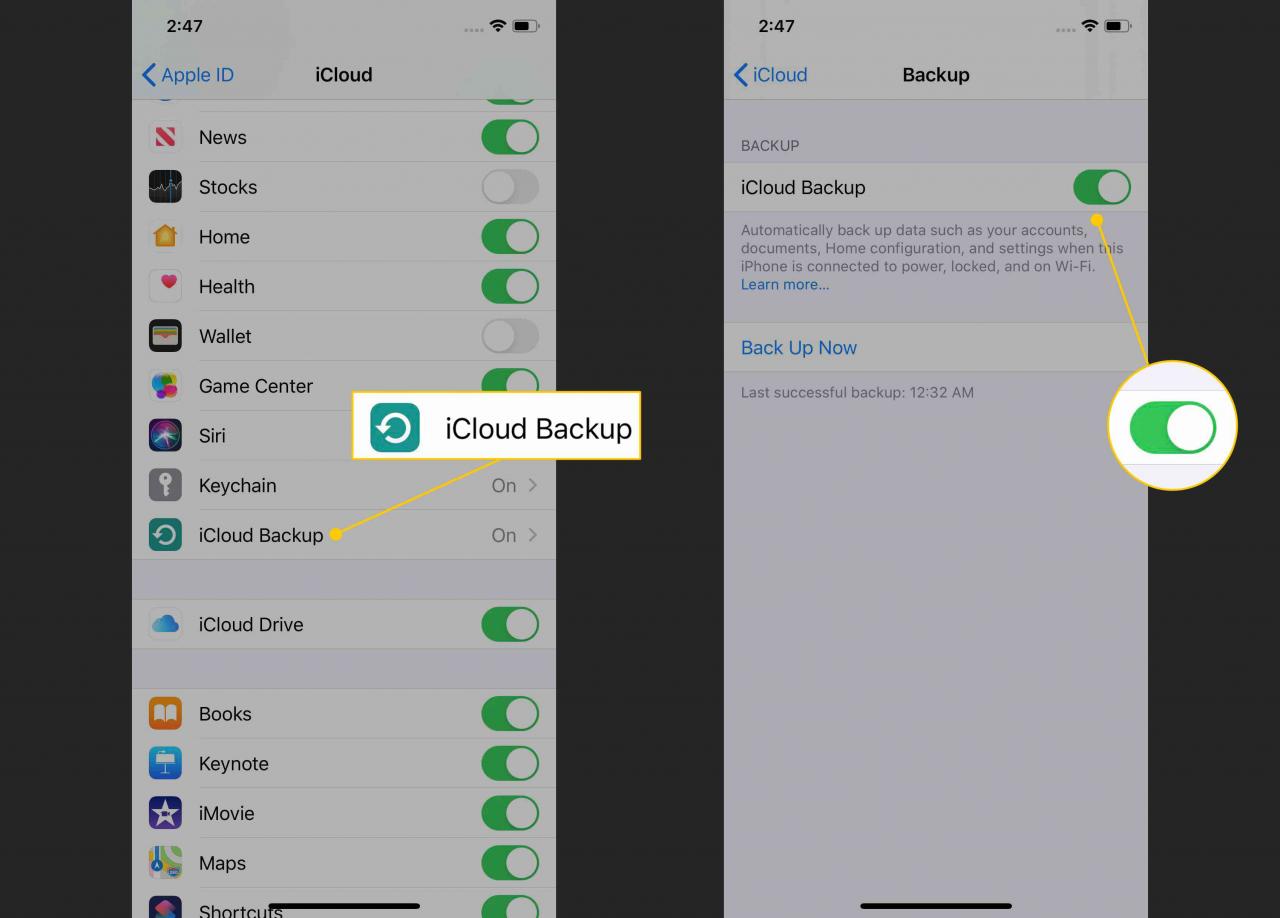
-
Díky tomu bude váš iPhone automaticky zálohovat na iCloud, kdykoli je váš telefon připojen k Wi-Fi, připojen k napájení a uzamčen.
Nechcete čekat na automatické zálohování? Na iCloud můžete ručně zálohovat podle všech výše uvedených kroků. Když se dostanete na obrazovku iCloud Backup, klepněte na Zálohujte nyní.
Jak upgradovat úložiště iCloud
Každý účet iCloud má 5 GB bezplatného úložiště pro zálohy a další data. Ne všechna vaše data se do tohoto limitu započítávají; hudbu a aplikace není třeba zálohovat, protože si je můžete zdarma stáhnout.
To znamená, že 5 GB není mnoho úložného prostoru a je pravděpodobné, že vám v účtu iCloud dojde místo na zálohy docela rychle. Pokud čelíte této situaci, upgradujte své úložiště na iCloudu následujícím způsobem:
-
Využít Nastavení.
-
Klepněte na své jméno.
-
Využít iCloud > Správa úložiště > Změňte plán úložiště.
-
Klepněte na nový požadovaný tarif úložiště.
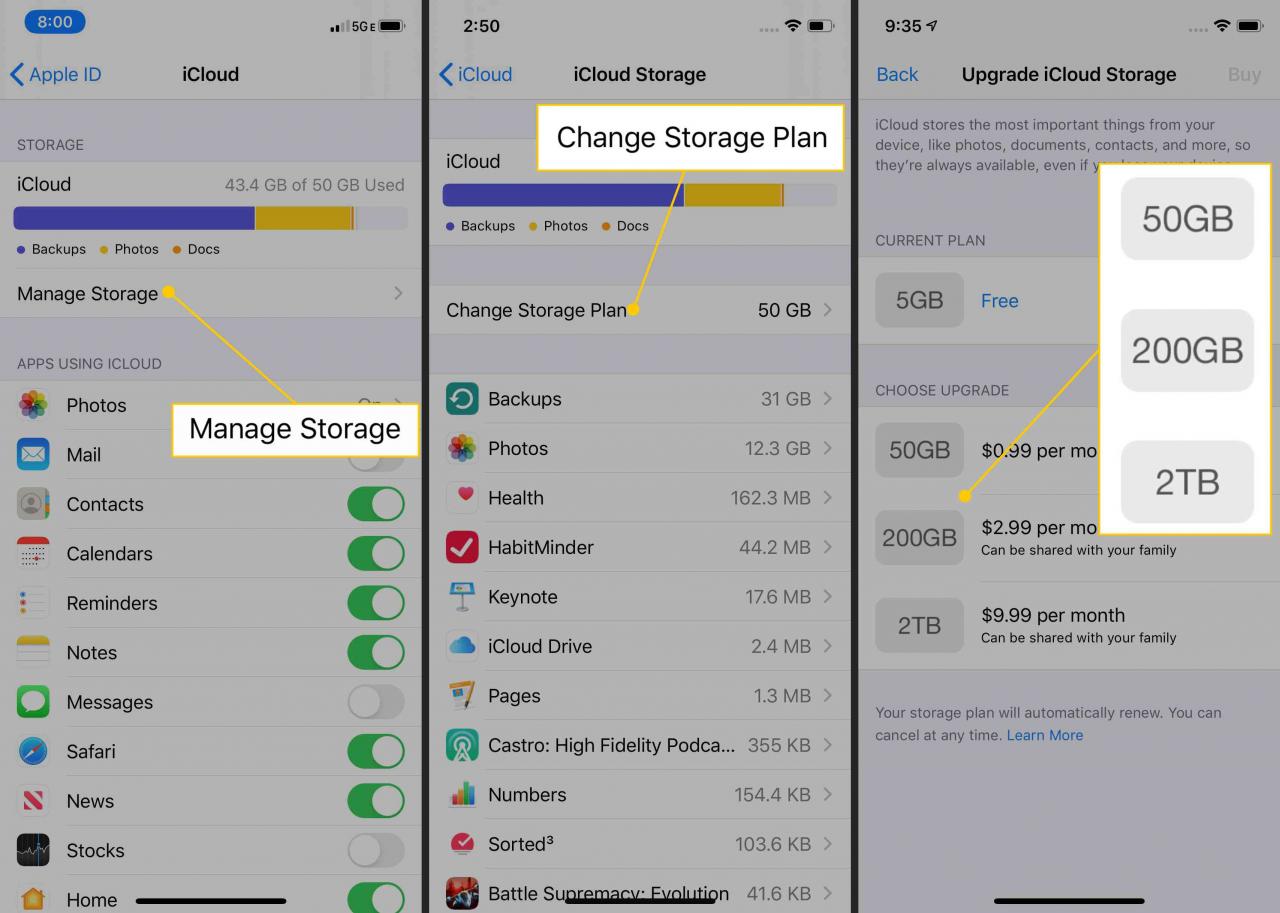
-
Využít Koupit.
-
Po zobrazení výzvy zadejte své uživatelské jméno a heslo pro Apple ID. Měsíční náklady na nové množství úložiště budou účtovány na kartu, kterou máte uloženou ve svém Apple ID.
Jak zálohovat iPhone 8 a 8 Plus pomocí macOS Catalina (10.15)
I když iCloud může být nejpohodlnějším způsobem zálohování zařízení iPhone 8 a 8 Plus, není to vaše jediná možnost. Svůj iPhone můžete také zálohovat do počítače, i když to, jak to uděláte, závisí na tom, jaký máte počítač a jaký operační systém používáte.
Pokud používáte Windows nebo MacOS Mojave (10.14) nebo starší, přejděte na další část. Pokud používáte macOS Catalina (10.15), čtěte dále.
Bývalo to tak, že jste zálohovali iPhony na Mac pomocí iTunes, ale Apple přestal s aplikací iTunes na macOS Catalina (10.15). Místo toho zálohujete svůj iPhone pomocí Finderu. Co dělat:
-
Připojte svůj iPhone k počítači Mac pomocí synchronizačního kabelu nebo přes Wi-Fi.
-
Otevřete nové okno Finderu.
-
V levém sloupci v okně Finder vyhledejte Místa a klikněte na název vašeho iPhone.
-
Pokud se zobrazí výzva, klepněte na Věřte.
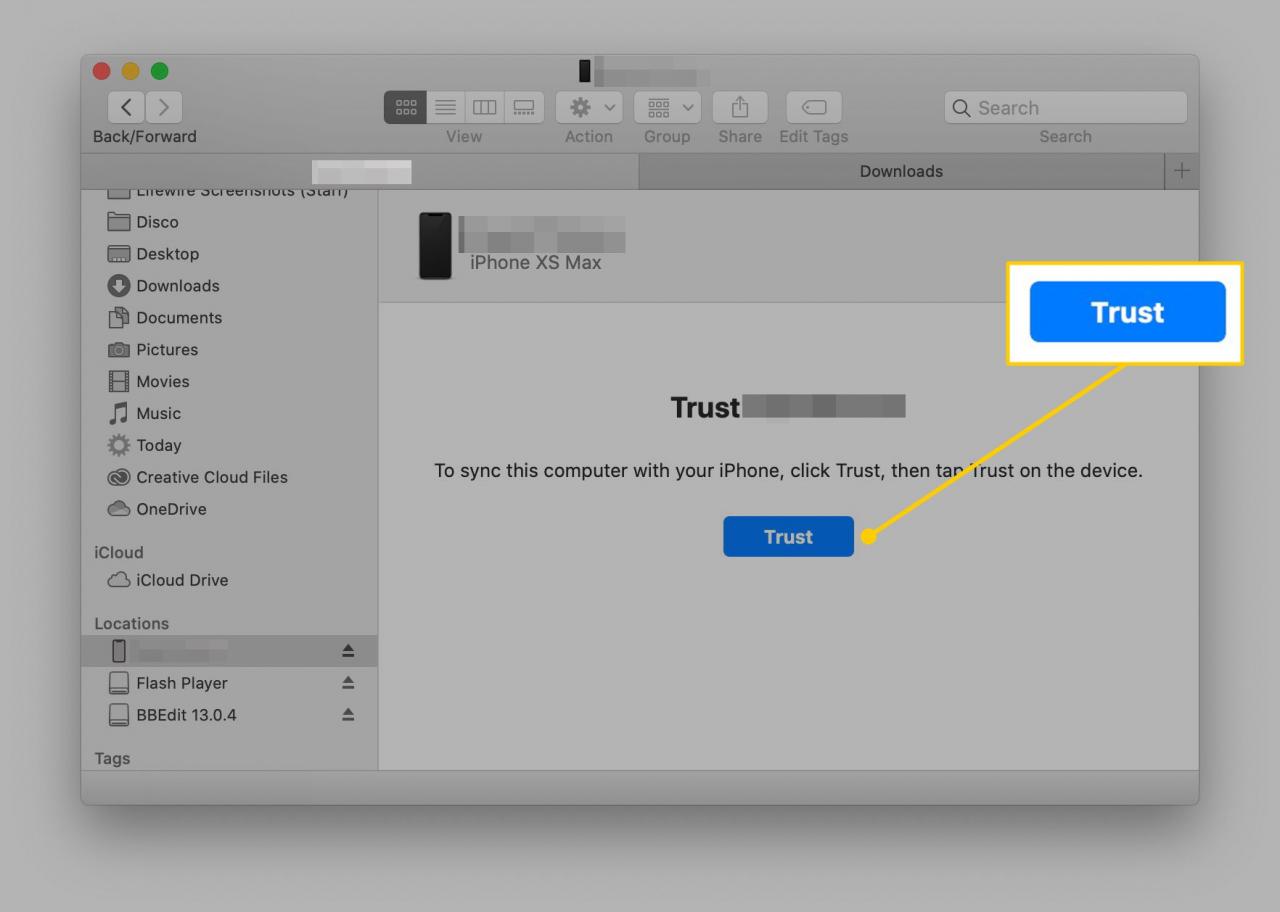
-
Dále se v okně Finderu načte obrazovka, která vypadá téměř stejně jako obrazovka správy iPhone z iTunes. V Zálohy část (v obecně záložka), klikněte na Zálohujte všechna data ze svého iPhone na tento Mac.
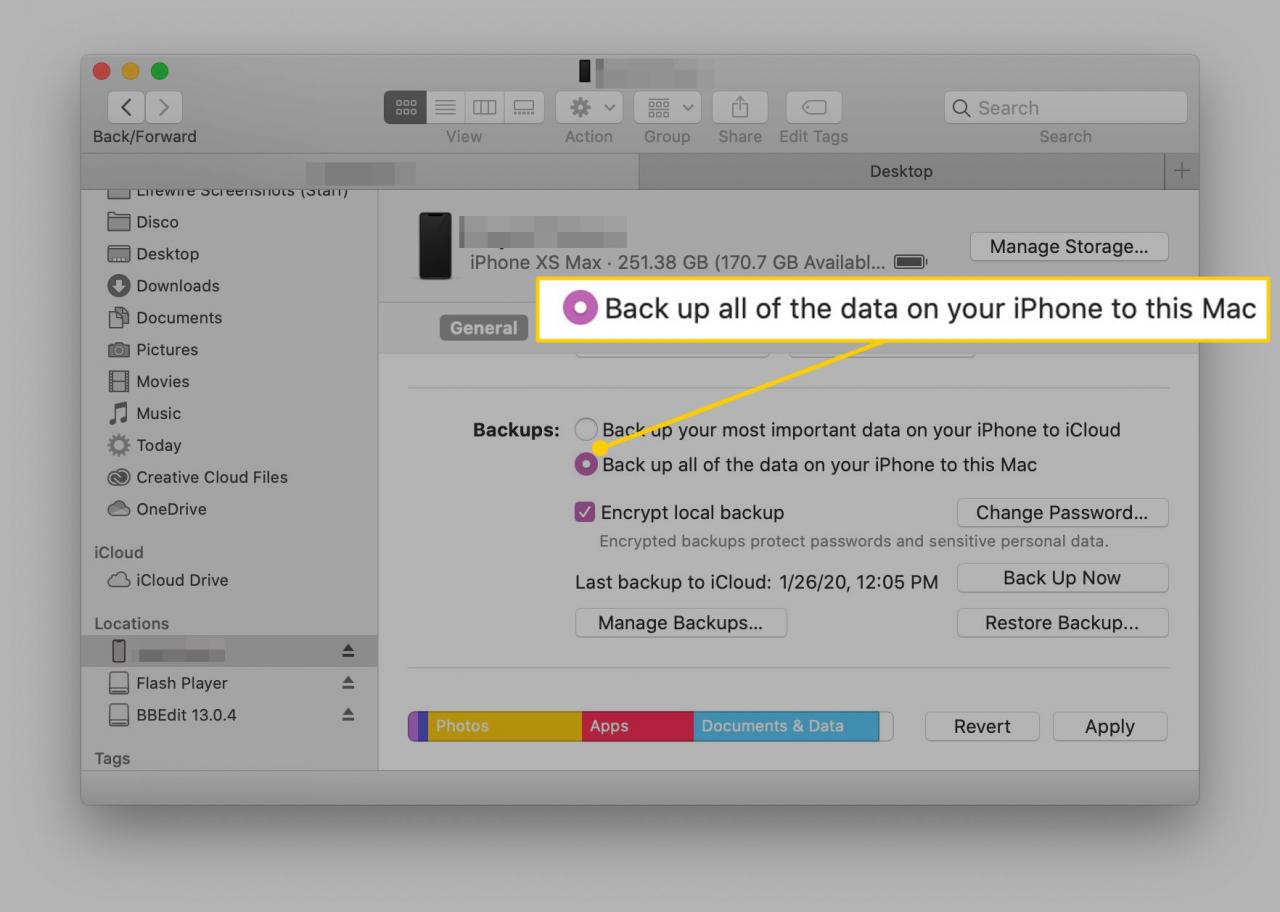
Pokud máte Apple Watch, nezapomeňte zaškrtnout políčko vedle Šifrování místní zálohy. Pokud tak neučiníte, vaše údaje o zdraví a aktivitě nebudou zálohovány.
-
Můžete být vyzváni k zadání přístupového kódu na vašem iPhone. Jakmile to uděláte, zálohování by mělo začít. Pokud ne, klikněte Zálohujte nyní zálohovat iPhone na Mac.
Jak zálohovat iPhone 8 a 8 Plus pomocí iTunes
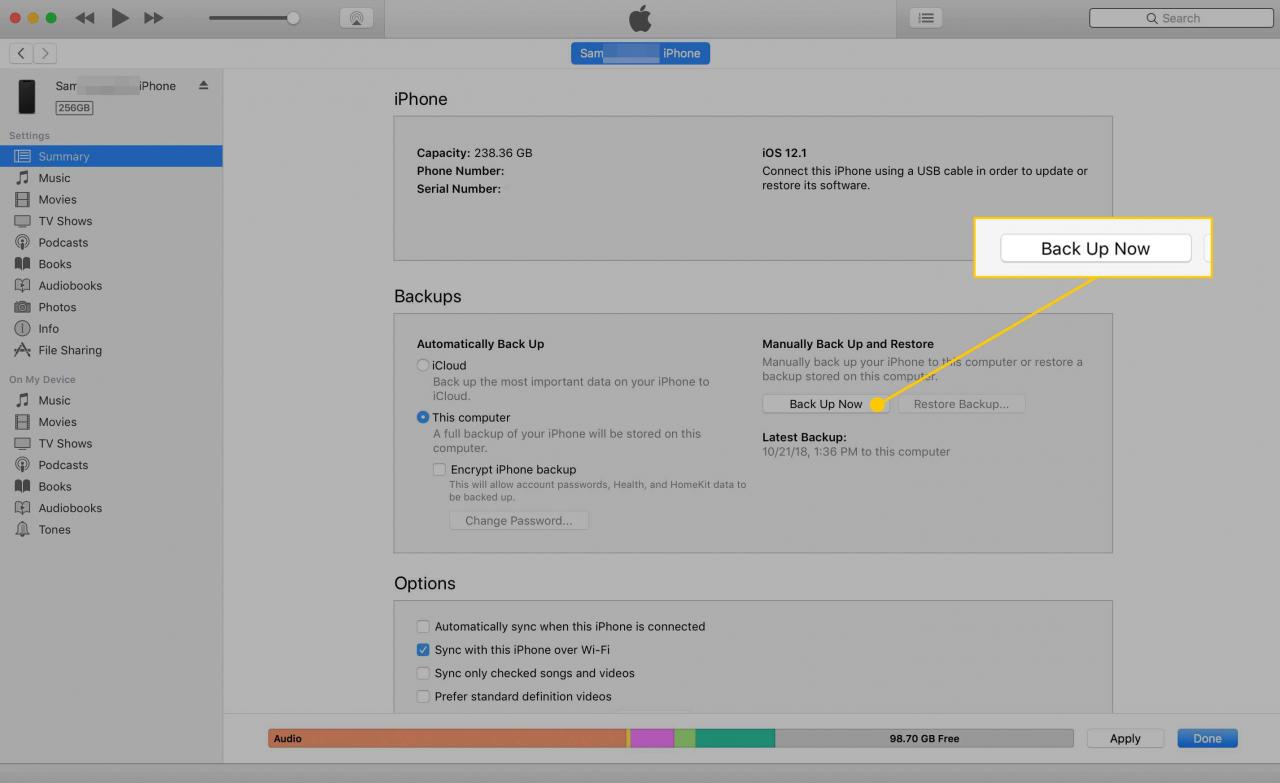
Pokud ve svém počítači Mac nebo v jakékoli verzi systému Windows používáte macOS Mojave (10.14) nebo starší, můžete svůj iPhone stále zálohovat pomocí iTunes. Zde je postup:
-
Připojte svůj iPhone k počítači, se kterým jej chcete synchronizovat.
Můžete použít přiložený synchronizační kabel nebo, pokud jste již tuto možnost nastavili, můžete synchronizovat přes Wi-Fi.
-
Otevřete iTunes, pokud se neotevře automaticky.
-
Klepněte na tlačítko iPhone ikona v levém horním rohu, těsně pod ovládacími prvky přehrávání.
-
Na obrazovce pro správu iPhone vyhledejte Zálohy a zaškrtněte políčko vedle Tento počítač.
Jak již bylo zmíněno dříve, pokud máte Apple Watch, nezapomeňte zašifrovat zálohu, aby byla zahrnuta vaše data o zdraví a aktivitě.
-
klikněte Zálohujte nyní.
